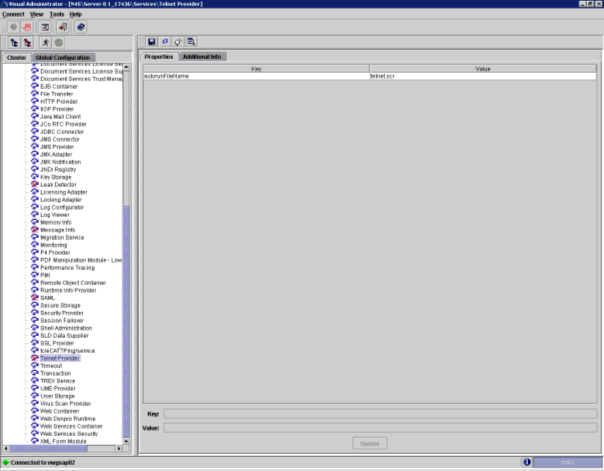|
Agent Java EE/JMX pour SAP NetWeaver |

JAVA |
Exécution de Jobs dans la pile Java (JXBP) |

|
| L'utilisation de MBeans dans SAP NetWeaver est possible via l'Agent JMX AE. |
A l'aide de JMX, il est possible de consulter le statut du moteur J2EE. Ces informations sont également affichées dans le Visual Administrator, sous Server -> Services -> Monitoring.
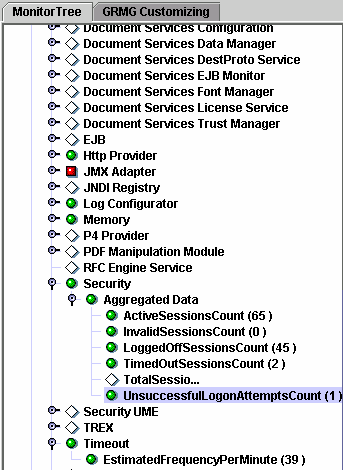
Toutes les fonctions du Visual Administrator sont à votre disposition dans MBeans et peuvent donc également être utilisées par l'Automation Engine.
Il existe cependant une restriction : L'Automation Engine ne peut utiliser aucune opération ou attribut JMX qui utilise des classes spécifiques à SAP (par exemple com.sapmarkets.bam.application.User) ou des structures de données complexes (listes, cartes, séries, etc.).
Le navigateur MBean de l'Automation Engine dans le Job JMX affiche 300 entrées MBean au maximum. Le filtre de recherche (clic droit sur l'arborescence -> Appliquer le filtre ...) permet de rechercher précisément certains MBeans.
Exemple : vous voulez consulter le nombre de tentatives de connexion échouées. Dans la première illustration, cette valeur se trouve sous le nœud Security -> Aggregated Data. Il est ainsi possible de filtrer sur "*Security/Aggregated Data/UnsuccessfulLogonAttemptsCount*" dans le navigateur MBean. Dans notre environnement, cela renvoie exactement un MBean comme résultat.
Ici, vous pouvez sélectionner un des attributs "Value", "MaxValue" ou "MinValue". Il est possible de planifier, dans un Job, une consultation périodique du nombre d'identifications échouées.
Le Visual Administrator configure également les services, les démarre et les arrête. Etant donné que des MBeans JMX sont également utilisés ici, cette fonctionnalité peut être exécutée à l'aide de l'Agent.
Ces services sont énumérés dans le Visual Administrator, sous Server -> Services :
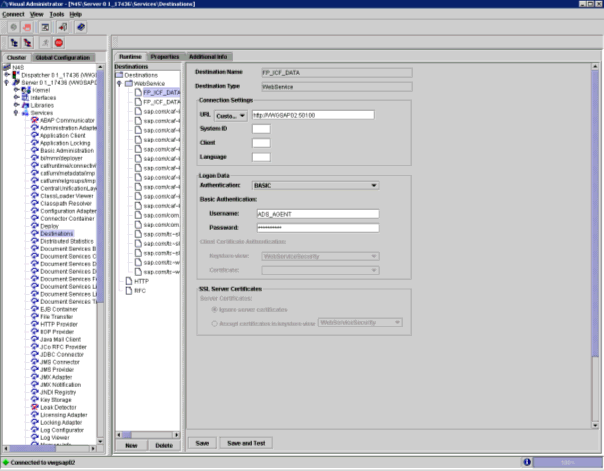
Exemple : le service Telnet doit être démarré ou arrêté.
Pour afficher tous les services dans le navigateur MBean, il est possible de filtrer en fonction de "*SAP_J2EEServicePerNode*". Les MBeans renvoyés correspondent aux services.
Tous les services ont une méthode "start" et "stop". Sélectionnez l'entrée "telnet" dans l'arborescence. Dans le détail, il est possible de sélectionner ensuite la méthode "stop". Après avoir cliqué sur OK, un Job qui arrête le service Telnet est créé :
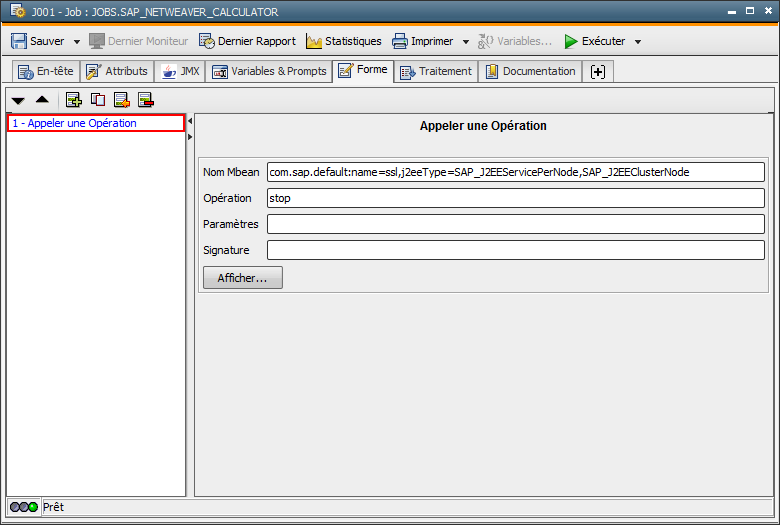
La modification est immédiatement visible dans le Visual Administrator :